Mysql 读写分离
主:192.168.153.130
从:193.168.153.131
Mysql-Proxy:193.168.153.132
这里省略mysql主从同步,如果有需要,请查看:Mysql,主从同步
1、 安装Lua
官网下载:http://www.lua.org/download.html
Lua 是一个小巧的脚本语言。Lua由标准C编写而成,代码简洁优美,几乎在所有操作系统和平台上都可以编译,运行。
一个完整的Lua解释器不过200k,在目前所有脚本引擎中,Lua的速度是最快的。这一切都决定了Lua是作为嵌入式脚本的最佳选择。
1)、安装lua需要依赖很多软件包。
可以通过rpm -qa | grep name检查以下软件是否安装:
gcc* gcc-c++* autoconf* automake* zlib* libxml* ncurses-devel* libmcrypt* libtool* flex* pkgconfig* libevent glib*
若缺少相关的软件包,可通过yum -y install方式在线安装,或直接从系统安装光盘中找到并通过rpm -ivh方式安装。(我的话一般是直接在系统光盘软件库中找到直接rpm安装的,有些找不到,则先在网上下载然后在ftp传给linux再进行安装)
2)、依赖软件安装完毕后则进行编译安装lua
MySQL-Proxy的读写分离主要是通过rw-splitting.lua脚本实现的,因此需要安装lua。
官网下载:http://www.lua.org/download.html(下载源码包)
wget http://www.lua.org/ftp/lua-5.1.4.tar.gz
tar zxvf lua-5.1.4.tar.gz
cd lua-5.1.4
make linux
make install
export LUA_CFLAGS="-I/usr/local/include" LUA_LIBS="-L/usr/local/lib -llua -ldl" LDFLAGS="-lm"
2、 安装mysql-proxy
1)、首先查看linux版本确认是32位还是64为系统
查看linux内核版本
cat /etc/issue
查看linux版本
cat /proc/version
2)、按系统位数下载
https://downloads.mysql.com/archives/proxy/
3)、安装
tar –zxvf mysql-proxy-0.8.5- linux-rhel5-x86-64bit.tar.gz mkdir /usr/local/mysql-proxy cp ./ mysql-proxy-0.8.5-linux-rhel5-x86-64bit/* /usr/local/mysql-proxy cd /usr/local/mysql-proxy
3、 读写分离测试
1)、修改rw-splitting.lua文件
修改默认连接,进行快速测试,不修改的话要达到连接数为4时才启用读写分离
cp /usr/local/mysql-proxy/share/doc/mysql-proxy/rw-splitting.lua ./
# vi rw-splitting.lua
2)、修改完成后,启动mysql-proxy
cd /usr/local/mysql/bin
./mysql-proxy --proxy-read-only-backend-addresses=192.168.153.131:3306 --proxy-backend-addresses=192.168.153.130:3306 --proxy-lua-script=/usr/local/mysql-proxy/rw-splitting.lua &
参数:
--proxy-read-only-backend-addresses #只读服务器地址(ip)
--proxy-backend-addresses #服务器地址(主服务器)
--proxy-lua-script #lua脚本路劲
& #表示后台执行
3)、创建用于读写分离的数据库连接用户
用户名:proxy1
密 码:321
mysql>grant all on *.* to 'proxy1'@'192.168.153.132' identified by '321'; mysql>use aa; mysql>create table tab1(id int auto_increment,name varchar(32) not null,primary key(id));
【因为已经开启了主从复制所以,130、131主机mysql中都创建了这个用户】
4)、测试登陆账号proxy1@192.168.153.132进行添加数据
可以使用任意ip客户端登陆这个账号
在192.168.153.132登陆:
mysql -u proxy1 -P4040 -h192.168.153.132 –p
mysql> use aa; Reading table information for completion of table and column names You can turn off this feature to get a quicker startup with -A Database changed mysql> insert into tab1 (name) values('proxy111'); Query OK, 1 row affected (0.00 sec) mysql> insert into tab1 (name) values('proxy222'); Query OK, 1 row affected (0.00 sec)
在两个mysql中查看结果:一致
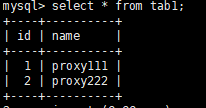
结果表明:账号使用
5)、关闭131mysql的从复制
mysql> stop slave;
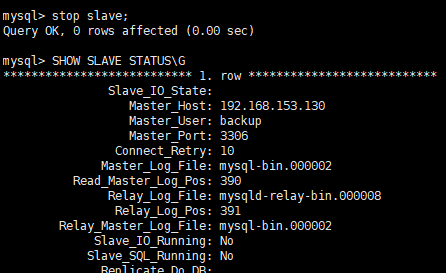
6)、证明写分离
使用proxy1@192.168.95.13账号打开多个客户端进行插入数据
mysql> insert into tab1 (name) values('stop_slave11111'); …. mysql> insert into tab1 (name) values('stop_slave6666’);
查看:
分别登陆11mysql与12mysql查看aa.tab1中的数据
主数据库:
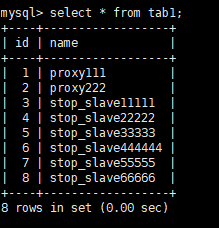
从数据库:
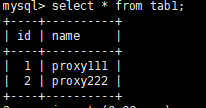
结果中显示插入的数据存在与主数据库,而从数据库没有,所以证明写能够分离。
7)、证明读分离
使用proxy1@192.168.95.13账号登陆mysql,查看aa.tab1中的数据
mysql>use aa; mysql>select*from tab1;
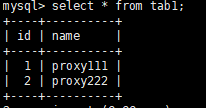
结果中显示只有从数据库的数据,结合上面的测试,可以证明读分离。可以继续加入数据,查看是否是主写从读。